参、弹性文件系统中添加了一个新的文件系统,Windows 8,现在可用于Windows 8,后来。基本上,它是一个本地文件系统,有许多特性为Windows用户。
它的目的是优化数据可用性。如果腐败发生在线打捞过程局部体积不需要停机腐败发生的地方。裁判任何腐败发生时保持在线。
它还提供了集成和存储数据,避免数据丢失。所有文件系统的元数据仍然受到保护。如果检测到任何腐败,裁判将正确的它会自动和快速恢复您的数据没有任何损失。
参考文献提供可伸缩性它可以扩展任何数据大小是新的还是旧的。
应用程序兼容性参的特性支持NTFS特性和Win32 api和高度。
主动识别错误参的特征识别和检测误差迅速调用扫描仪的“洗涤塔”。后发现任何错误或腐败,这个特性的裁判将尽快从腐败中恢复。
你可以格式和参考文献有更多的功能和数据的安全。Windows参1703附带版本3.2版本,但是兼容性原因NTFS你仍然可以参你的驱动版本1.2格式。
格式和参考文献
以下步骤将指导您与参考文献格式你的驱动器。
- 按“窗口键+ R”打开运行对话框,输入“注册表编辑器。exe”,这将打开注册表编辑器窗口。
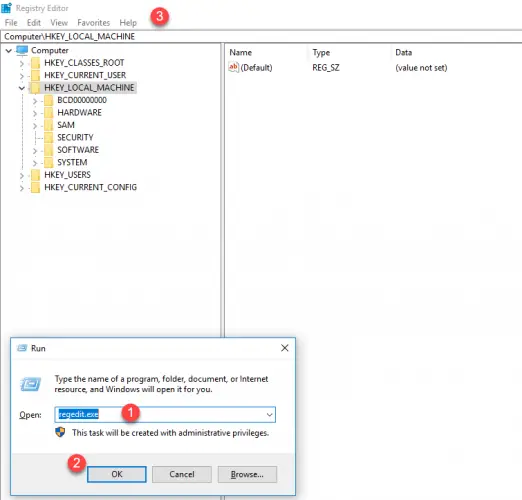
- 现在去注册后“HKEY_LOCAL_MACHINE \ System \ CurrentControlSet \控制”。和创建一个新的键名“MiniNT”。
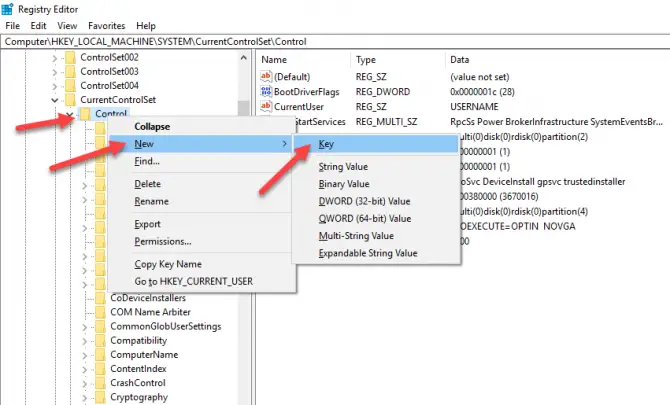
- 在这个关键,你必须创建一个DWORD值并将其命名为“AllowRefsFormatOverNoMirrorVolume”并将其值设置为1为参考文献。
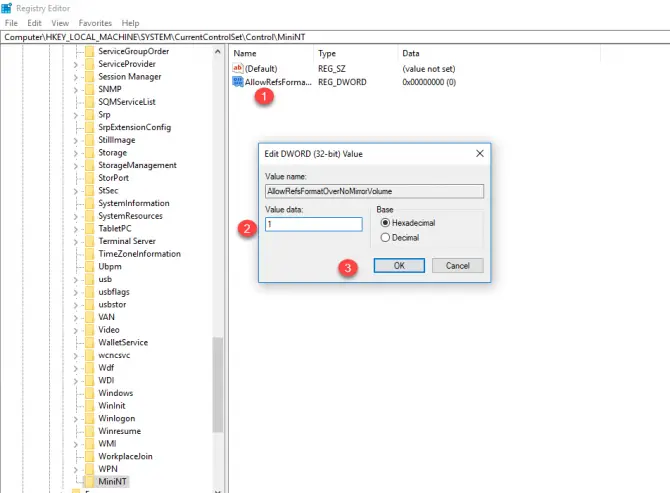
- 现在您已经创建了参考文献条目在注册表编辑器。关闭窗口。接下来,您需要运行一些命令。你仍然需要格式和参考文献1.2版本兼容的目的。
- e:运行“格式/ u / fs: refs /我:启用”。这个命令将格式化驱动器与参考文献3.2“e”。您可以指定您的驱动器名称根据你需要开车送你想在参考文献格式。
- e:运行“格式/ u / fs: refsv1 /我:启用”。这个命令将推动“e”的格式与参考文献1.2版本。
- 所以你的格式。和你开车将与参考文献格式。格式化后,删除MiniNT键,您在注册表编辑器窗口中创建,以防止任何问题在你的窗户。
参考文献支持大量1 yobibyte或1.2万亿字节。并提供数据和元数据的完整性。你有没有试过裁判吗?



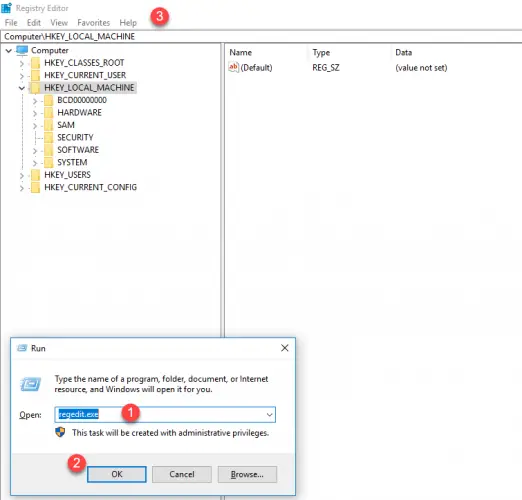
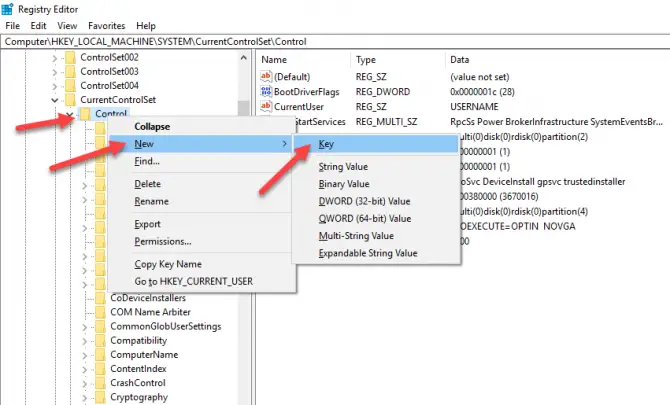
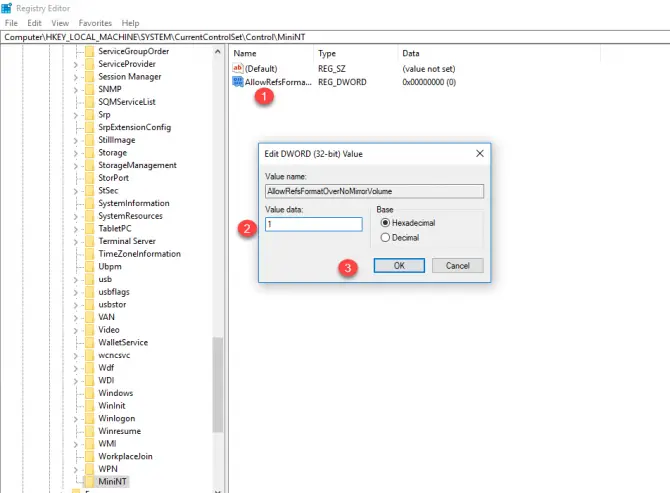
3评论
ruftas
目前Windows 10专业工作站。激活。但没有参考文献支持。
以前使用windows 11。
绿诺科技
并“wrok给我。赢得10个专业02 feubrary 2019 x64更新。没有列出参考文献的声音。不能作为参考文献格式以任何方式在内部或外部或SSD驱动器的任何品牌。
乌斯曼得以
微软删除参考文献从普通Windows 10系统特性。它只能在Windows上10企业和工作站版本。